TCP/IP Version 6 verbreitet sich immer weiter, auch im Heimbereich arbeiten die Internet Router in der Regel mit IPv6. Wenn Ihr aufgrund von Netzwerkproblemen evtl. auch der Suche nach dem Fehler seid, so bietet der Ping Befehl gute Hilfe, denn darüber könnt Ihr feststellen, ob das gewünschte Gerät im Netzwerk ansprechbar ist.
Leider geben viele Geräte mittlerweise die IPv6 Adresse zurück und diese lange IP-Adresse ist wesentlich umständlicher in der Handhabung als die gute alte IPv4 Adresse.
Hier in unserem nachfolgenden Beispiel seht Ihr, wie wir ein internes Gerät per
PING
angepingt haben und als Ergebnis eine IPv6 Adresse zurückbekommen haben.
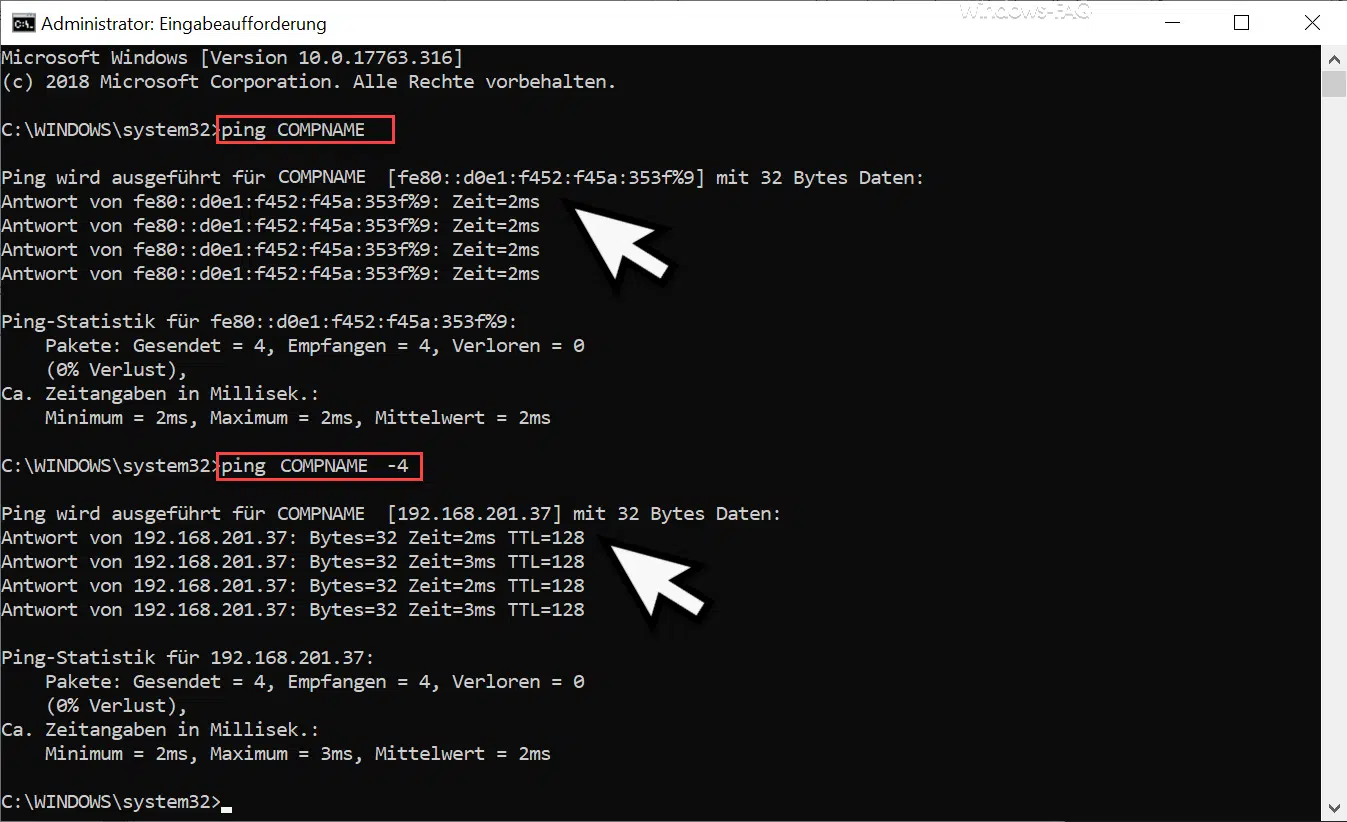
Diese Adresse lautet in diesem Fall „fe80::d0e1:f452:f45a:353f%9“, wir wollten aber eigentlich die interne IPv4 Adresse des Computers ermitteln.
Ihr könnt über einen speziellen Parameter des Ping Befehls steuern, ob Ihr die IPv4 oder IPv6 Adresse als Ergebnis mitgeteilt bekommt. Dies funktioniert über die Befehle
ping COMPUTERNAME -4
für eine IPv4 Adresse und mit
ping COMPUTERNAME -6
für eine IPv4 Adresse.
In der obigen Abbildung seht Ihr, wie wir über die einfache Ergänzung des Ping Befehls durch „-4“ die IPv4 Adresse als Ergebnis erhalten haben.
Weitere sinnvolle Ping-Parameter
In der Regel gibt Euch Ping immer nur 4 Antworten bzw. Statusmeldungen vom angepingten System zurück. Wenn Ihr eine Dauerschleife starten möchtet, sodass der Ping Befehl erst dann endet, wenn Ihr den Vorgang unterbrecht, so lautet der Befehl dafür
ping COMPUTERNAME -t
Solltet Ihr hingegen nur eine IP-Adresse haben und sucht den dazu gehörigen DNS Namen, so könnt Ihr den Parameter „-a“ anhängen.
ping COMPUTERNAME -a
Dieser Parameter löst IP-Adressen in DNS Hostnamen auf.
In der Vergangenheit haben wir bereits in zahlreichen Beiträgen über die alle Einsatzmöglichkeiten des Ping Befehls berichtet. Hier nachfolgend eine Auswahl aus den beliebtesten Artikeln.
– Ping – Test und Diagnose Werkzeug
– Ping, IPConfig und Tracert als PowerShell Befehle
– Netzwerkprobleme feststellen – Nur Ping Aussetzer protokollieren – Pingtest.bat
– Tracert Befehl – Aufgabe, Funktion und Parameter



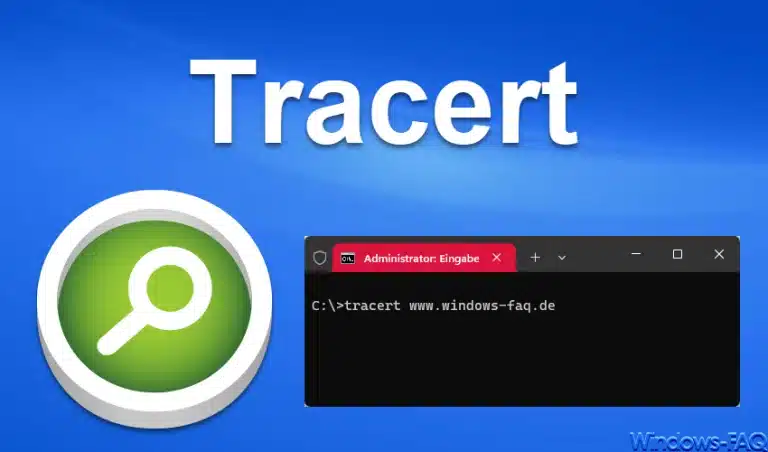
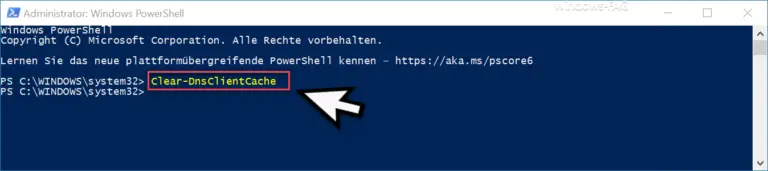
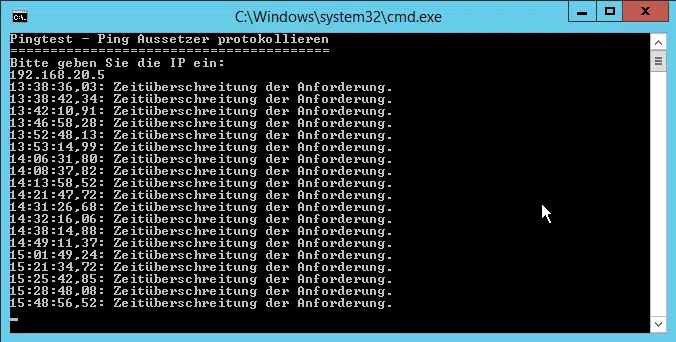
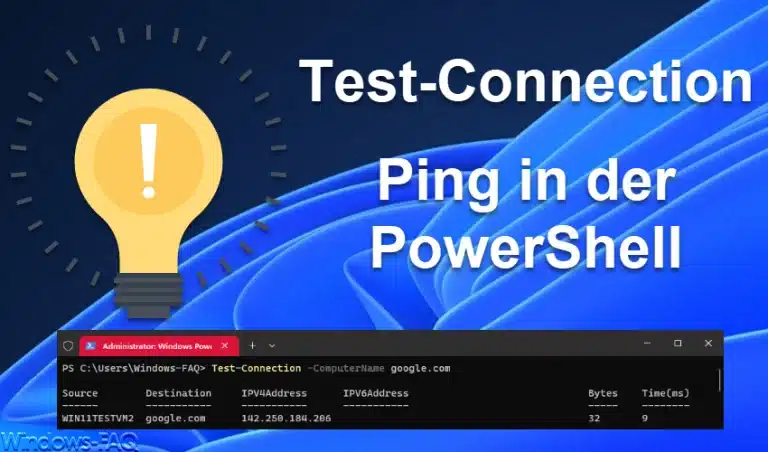


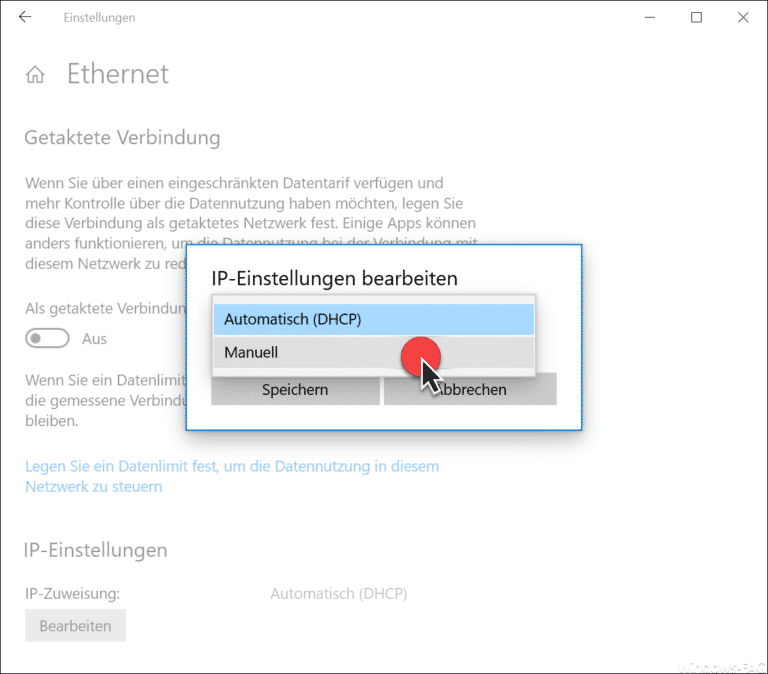




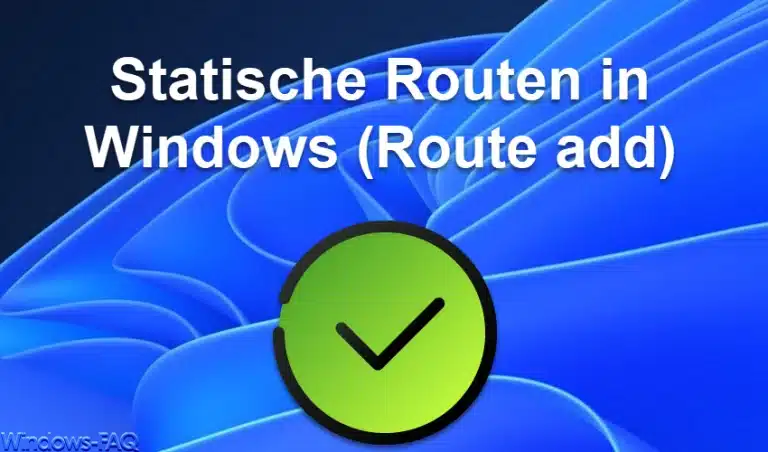



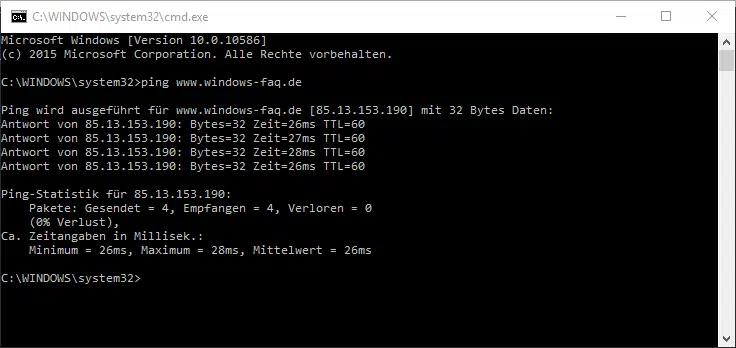


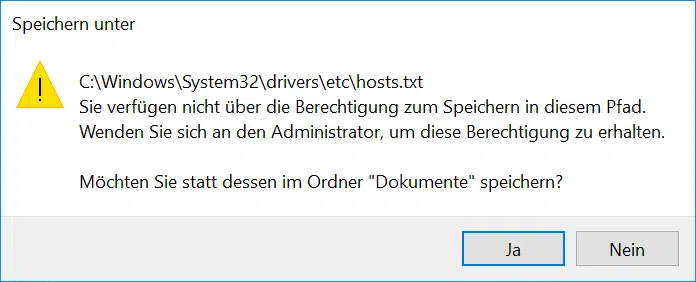
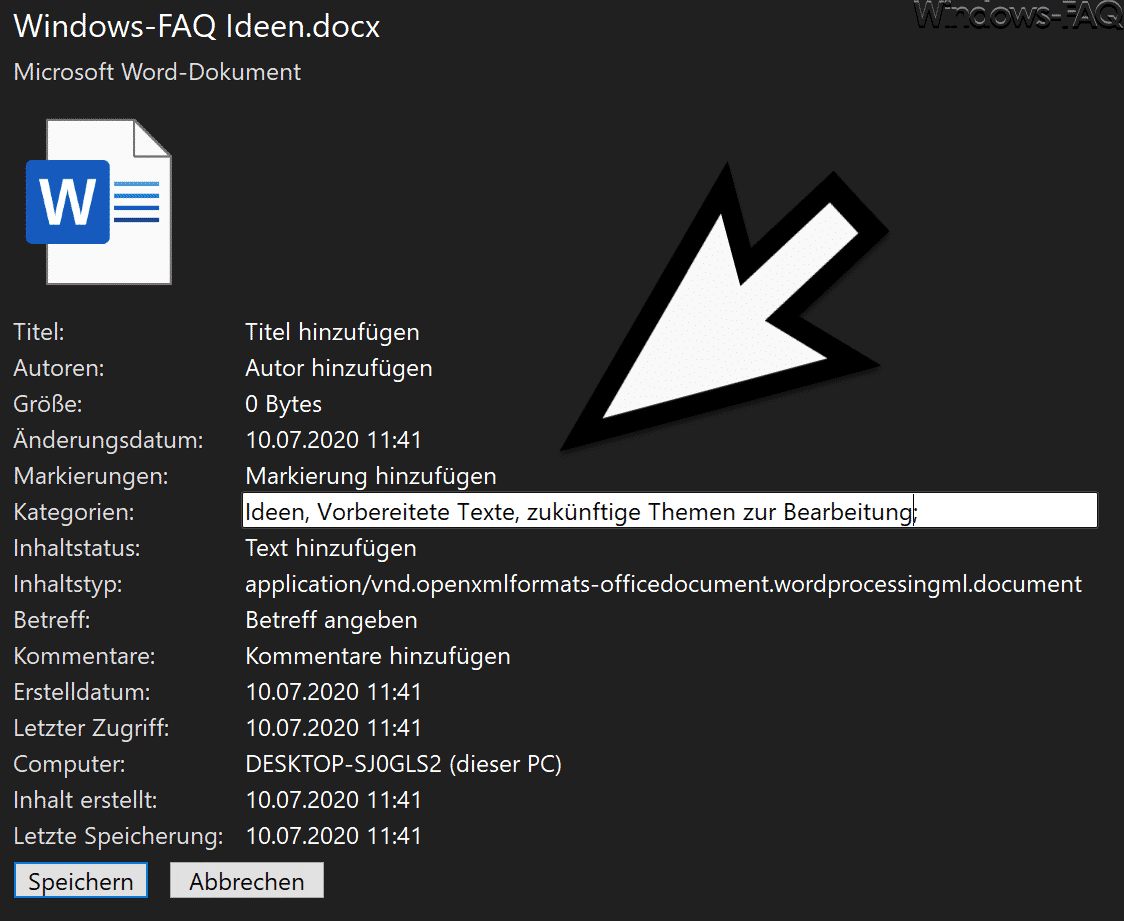

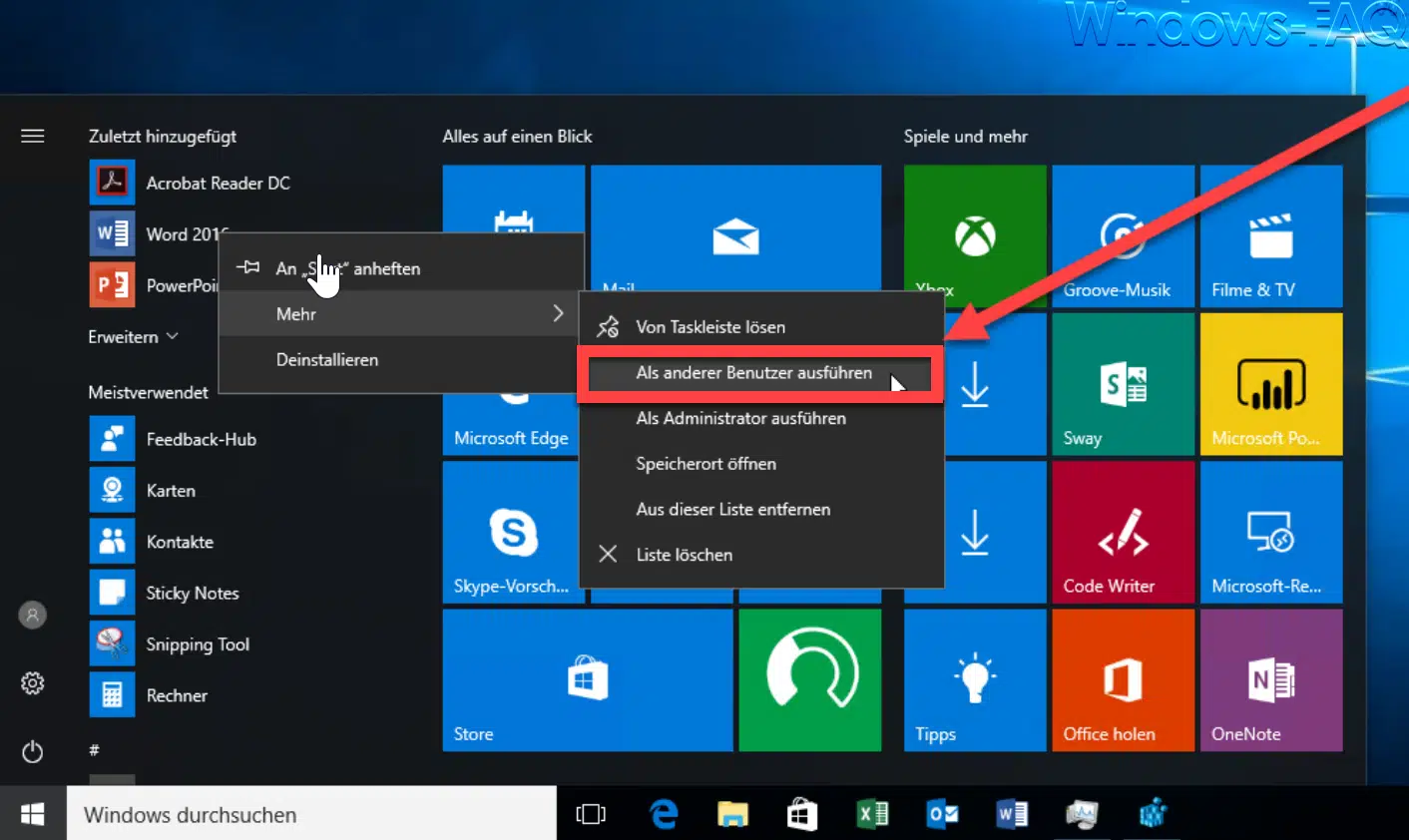
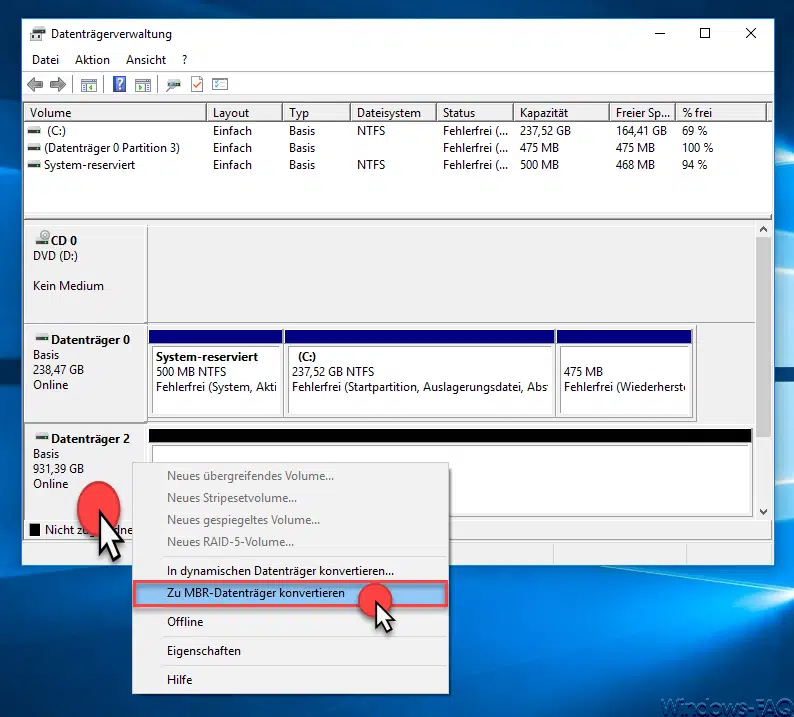




Neueste Kommentare